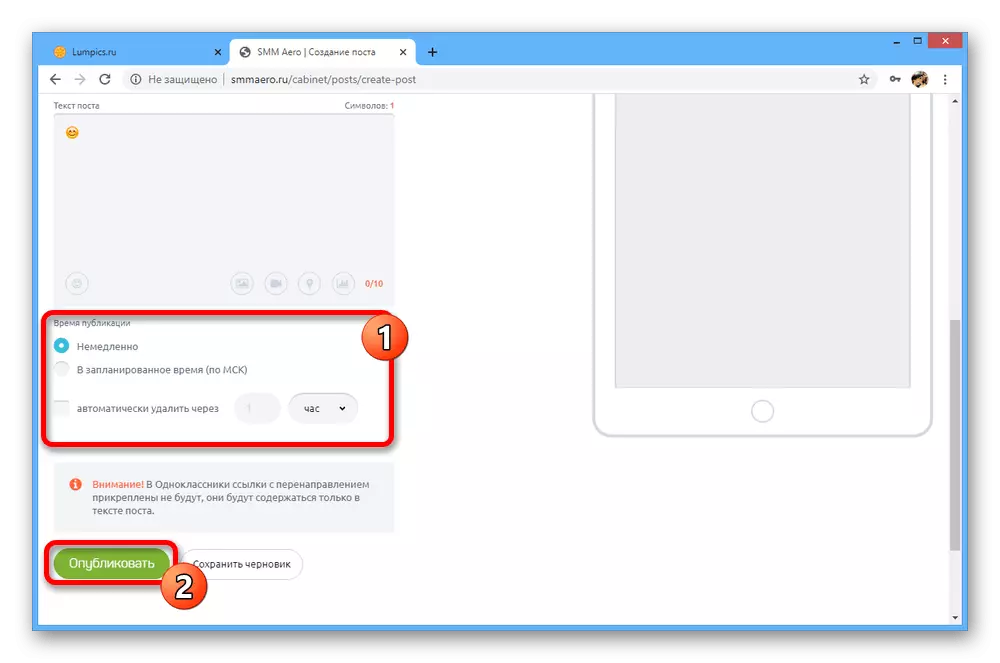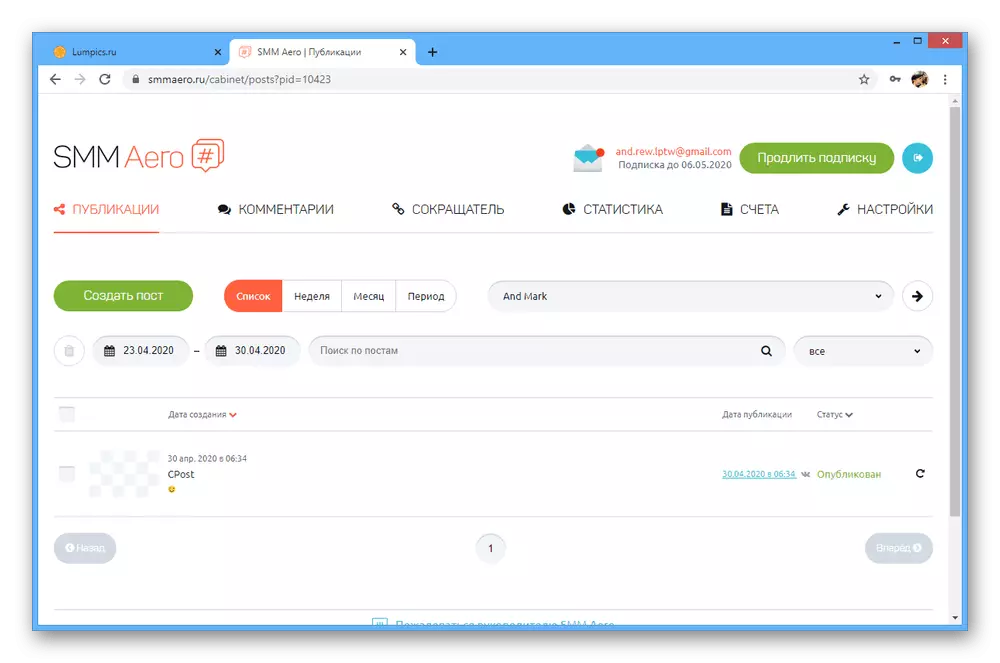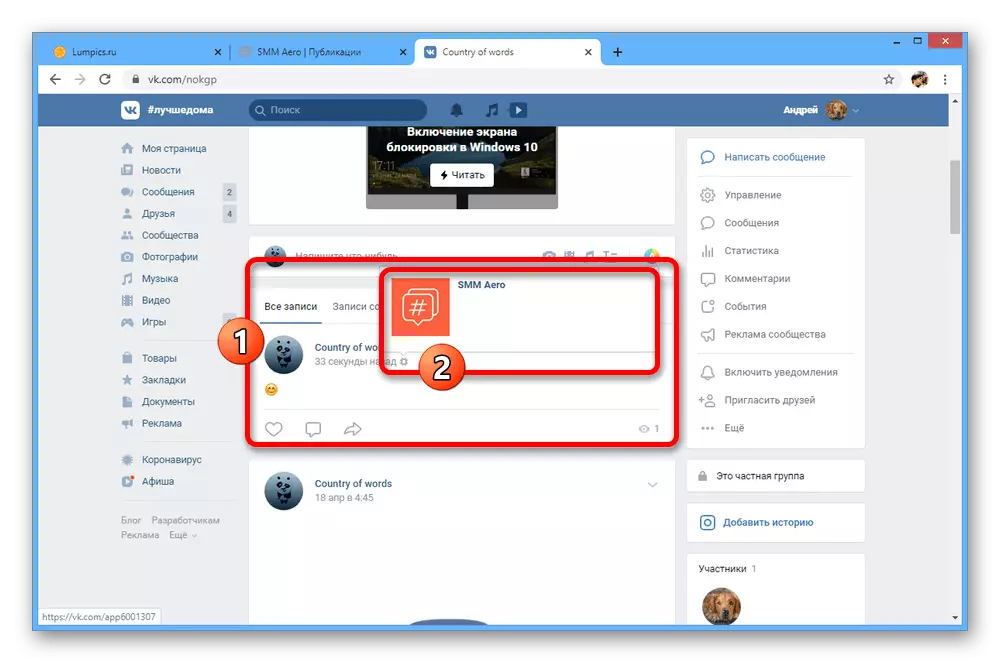Metode 1: Registrering av VC via FB
Til dags dato er standard Facebook-bindende og VKontaktE-midler sterkt begrenset - de nødvendige alternativene i parametrene til disse sosiale nettverkene er fraværende. Dette kan delvis omgå, men bare hvis du bruker FB til å registrere en ny konto av VC, som gjør metoden helt irrelevant for allerede tilgjengelige sider.Trinn 2: Binding Setup.
- For å endre parametrene til den eksisterende bindingen hvis den ble utført bare eller i lang tid, da denne funksjonen fortsatt var tilstede i VKontakte, kan du bruke Facebook. For å gjøre dette, utvide menyen øverst til høyre i vinduet og velg "Innstillinger og personvern".
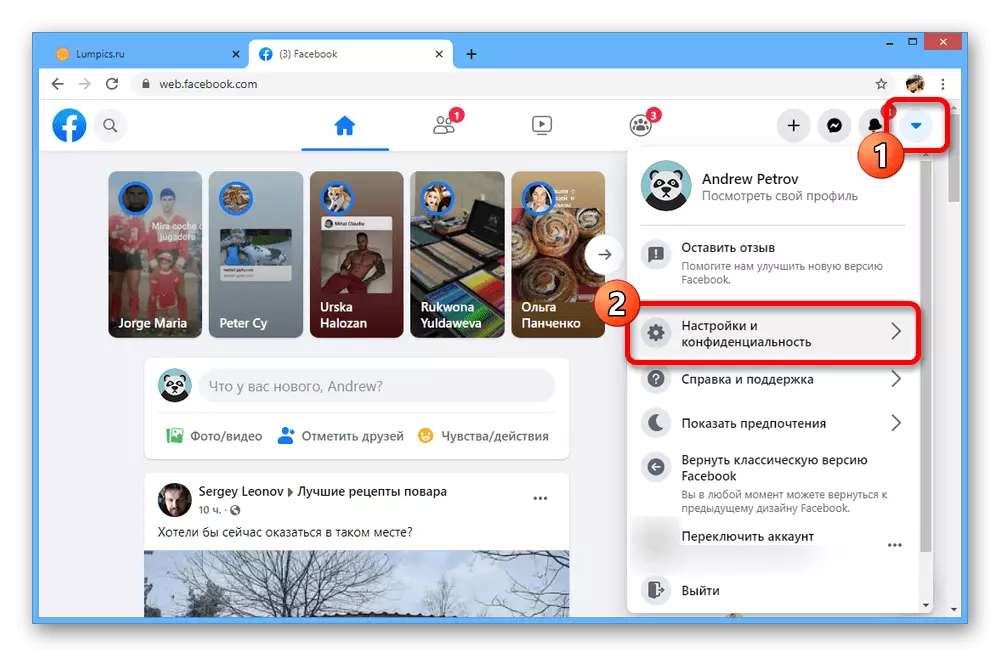
Her må du klikke på "Innstillinger" -delen og bla gjennom åpen side.
- Gjennom venstre meny, velg underavdeling "applikasjoner og nettsteder".
- Bytt til fanen "Aktiv" og klikk på "VK". Hvis du har mange tjenester tilkoblet, bruk feltet Program og Site.
- I vinduet som vises, kan du konfigurere hver kontobindende parameter eller slette.
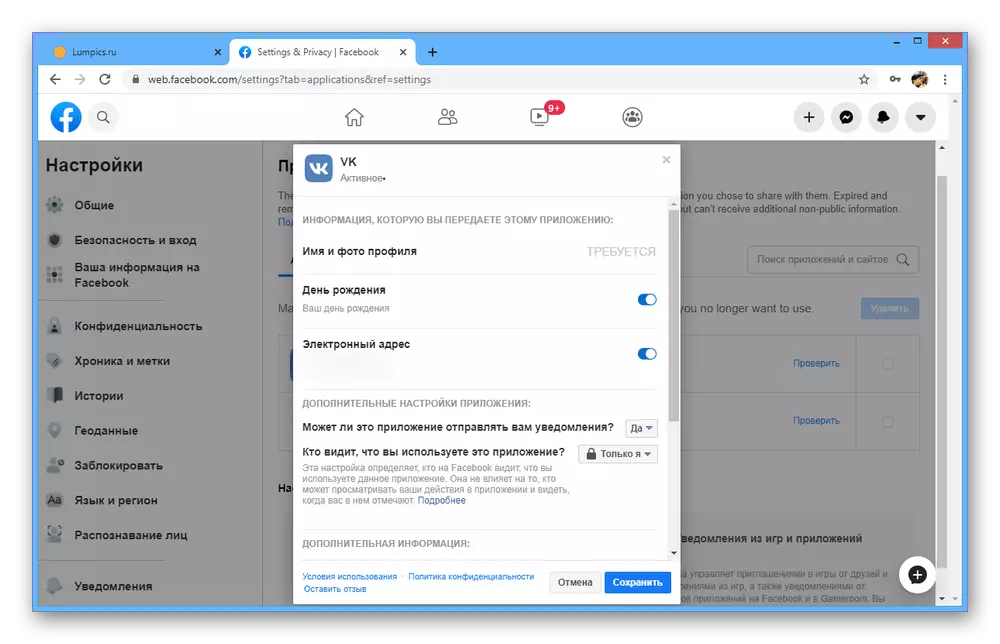
For å fullføre oppsettet, klikk på Lagre-knappen nederst til høyre.
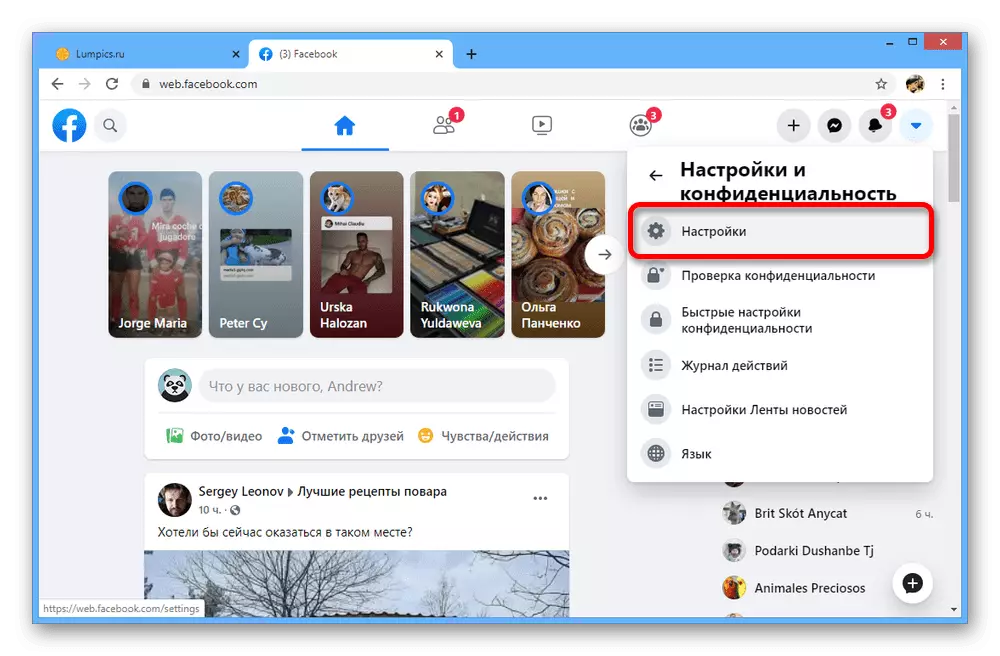
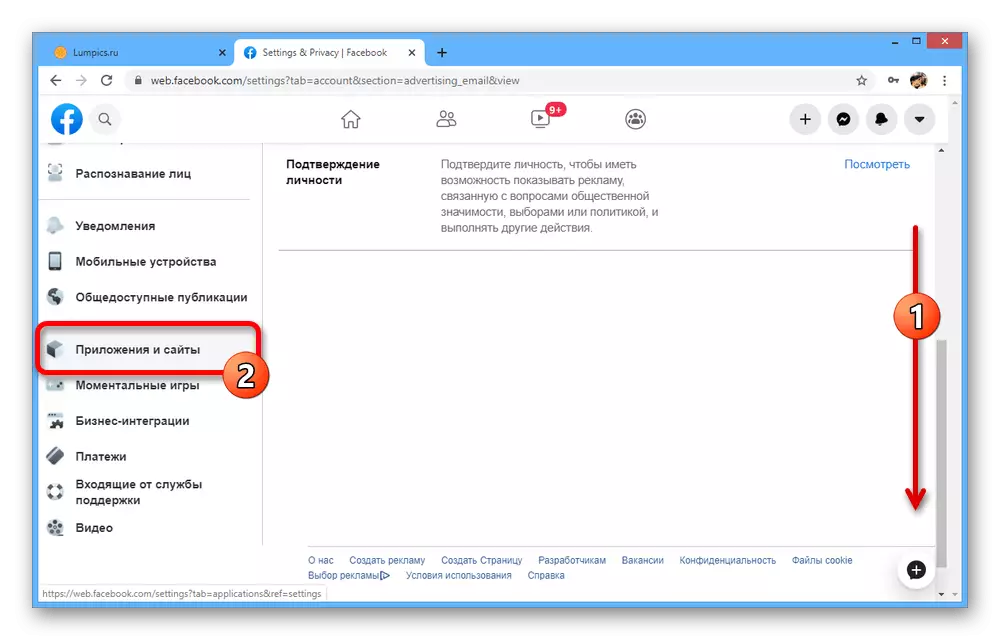

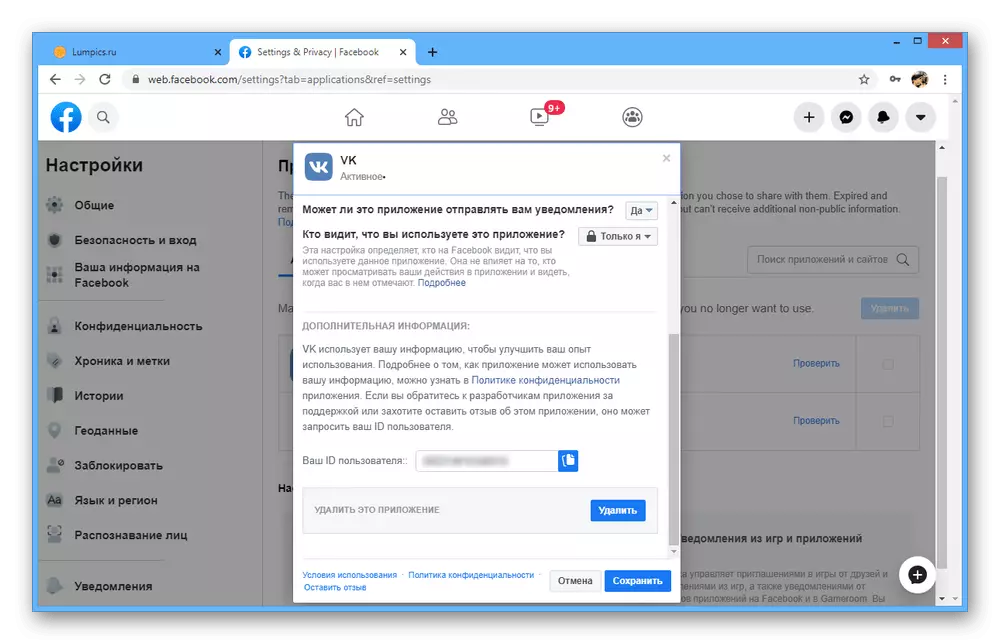
Konfigurer automatisk innlegging eller på en eller annen måte for å påvirke siden fra ett sosialt nettverk til en annen, vil du ikke være i stand til på grunn av massen av restriksjoner av disse evnene. I denne forbindelse er det verdt å være spesielt oppmerksom på følgende metode.
Metode 2: Konfigurere Crosspost
Siden likevel er hovedmålet med bindingen av sosiale nettverk Facebook og Vkontakte til hverandre behovet for automatisk innlegg av poster på begge ressursene, en utmerket løsning kan være tredjeparts online-tverrservice-tjenester. Vær oppmerksom på at å finne gratis og samtidig pålitelige alternativer er nesten umulige, så vi vil fokusere på to om enn betalt, men gir en testperiode med tjenester. Men hvis du ikke går i fellesskap på forskjellige steder, er det fortsatt bedre å avstå fra denne metoden.Alternativ 1: SMM Planner
SSM Planner Crosspost Service er et av de mest populære nettstedene som gir lignende funksjoner og støtter de mest populære sosiale nettverkene, inkludert Facebook og VC. I dette tilfellet vil du bli gitt syv dager etter testperioden med minimal begrensninger.
Gå til SMM Planner Online Service
Trinn 1: Konto Registrering
- På hovedsiden bruker lenken som er angitt ovenfor, bruker du "Logg inn / registrering" -knappen.
- Hvis du ikke har en konto, bruker du Link "-registeret i neste trinn".
- Angi e-postadressen, passordet og som mulig en invitasjonskode. Du kan også bruke knappene for sosiale nettverk til å registrere deg og samtidig binde kontoen automatisk.
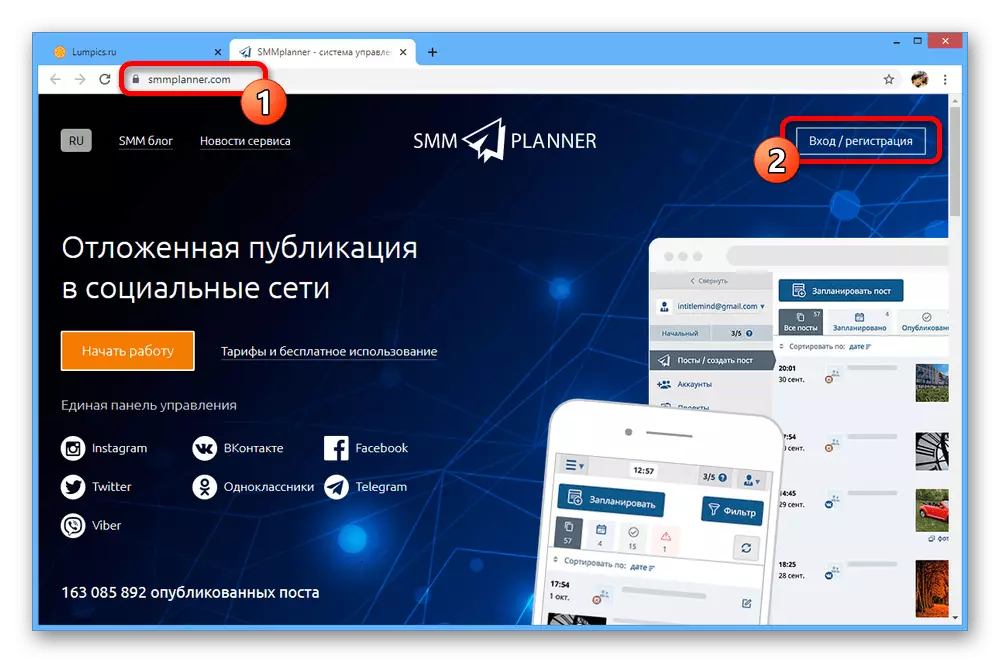


Trinn 2: Bindingssider
- En gang på startsiden til Internett-tjenesten, utvider du menyen til venstre og åpner fanen Kontoer. Her må du bruke "Connect Account" -knappen og velg "Koble til Facebook" og "Connect VKontakt" gjennom listen til høyre.
- I begge tilfeller vil det være nødvendig i et eget vindu for å godkjenne de grunnleggende midler til det sosiale nettverket og bekrefte tilgangen for en spesiell applikasjon.
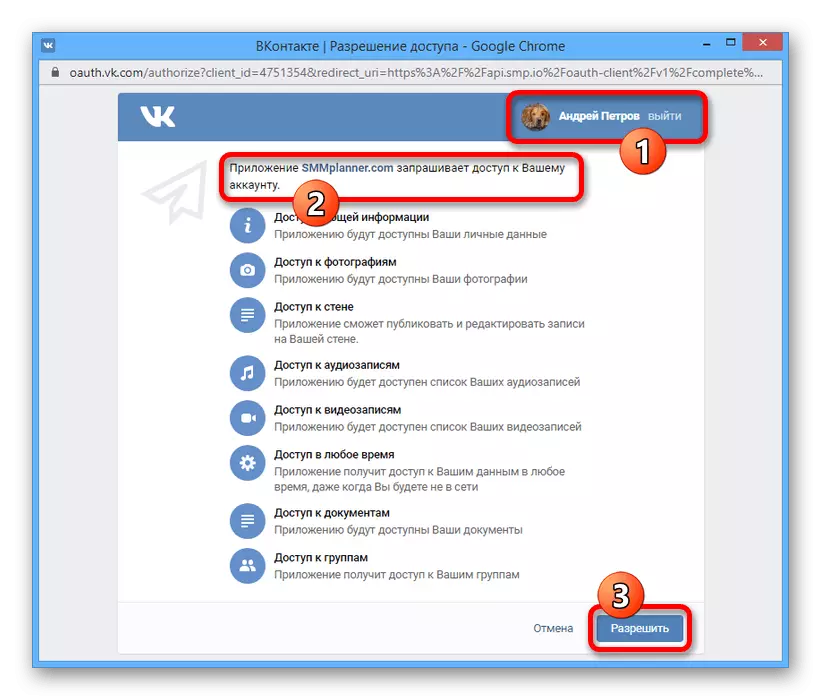
Hvis alt ble gjort riktig, vises i de tidligere tomme blokkene "tilkoblede kontoene" de tilsvarende linjene.
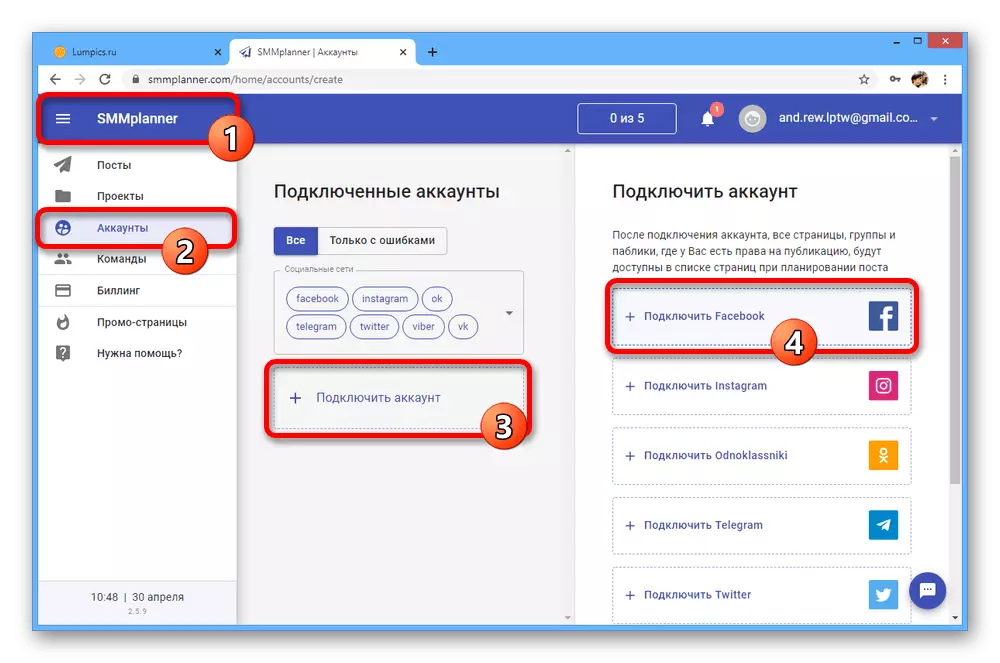
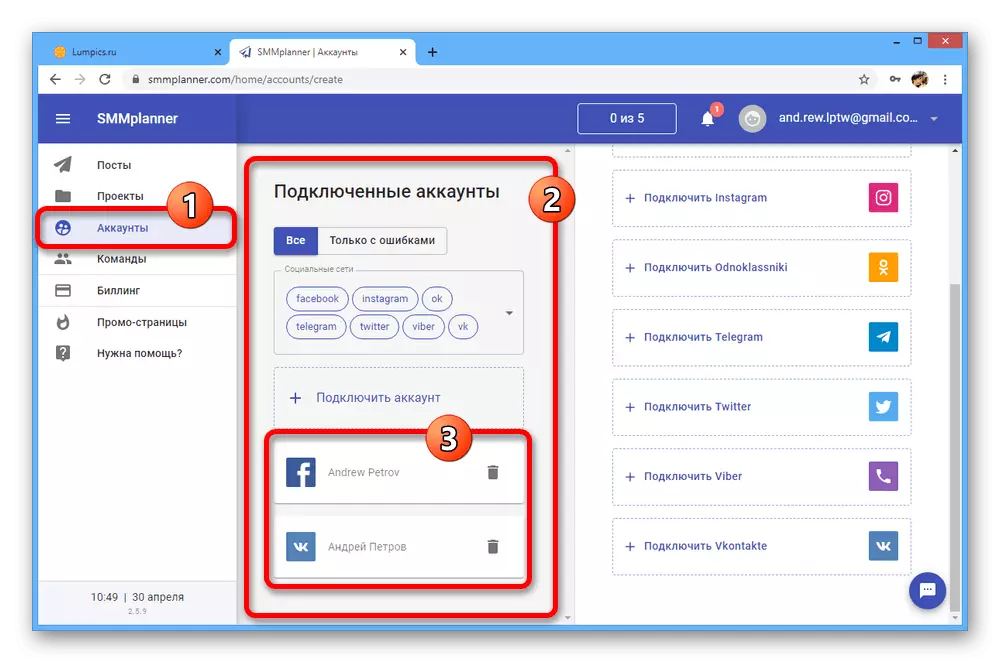
Trinn 3: Legge til et prosjekt
- Nå over venstre meny på nettstedet, gå til "Prosjekter" -delen og klikk på Add Project-knappen. Etter det må du angi ønsket navn på et hvilket som helst språk og bekrefte opprettelsen.
- Etter å ha avsluttet etableringen av prosjektet, må du bruke elementet "Legg til / slettesider" i kolonnen med bare tildelt tittelen.
- I underavsnitt med bundet sosiale nettverk, kontroller flisene ved siden av sidene der du vil lage publikasjoner, og etter ferdigstillelse klikker du på "Avslutt redigeringsmodus." Vær oppmerksom på at personvernparametrene på sider kan være et problem, da publikasjoner ikke vil bli plassert i lukket og bare begrensede samfunn.
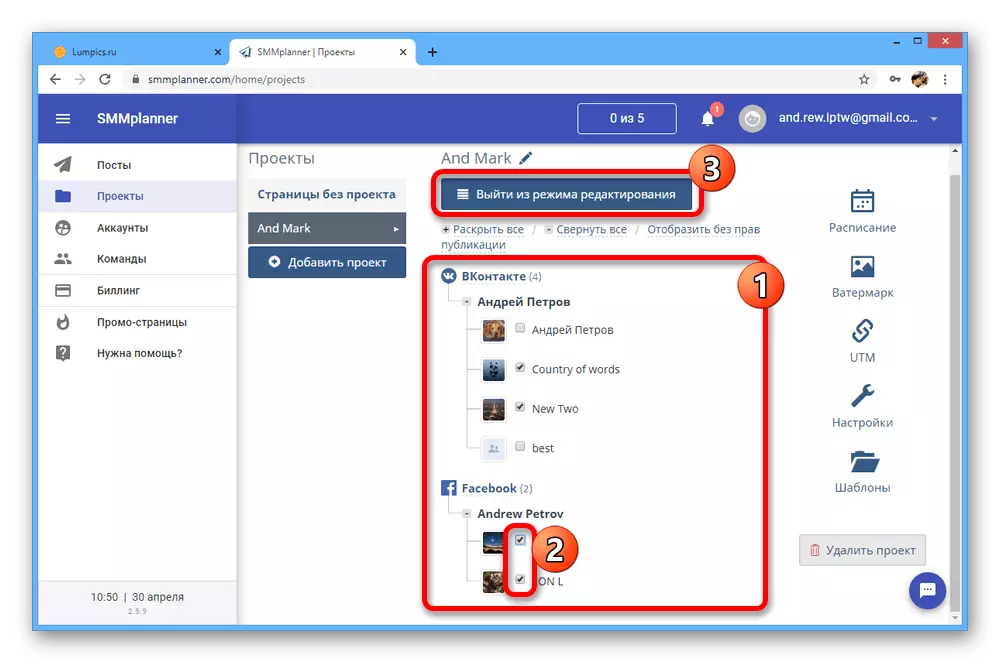
Ved vellykket gjennomføring i kolonnen med tittelen på prosjektet vil de vedlagte sidene vises, og hovedinnstillingsstrinnet slutter på det samme.
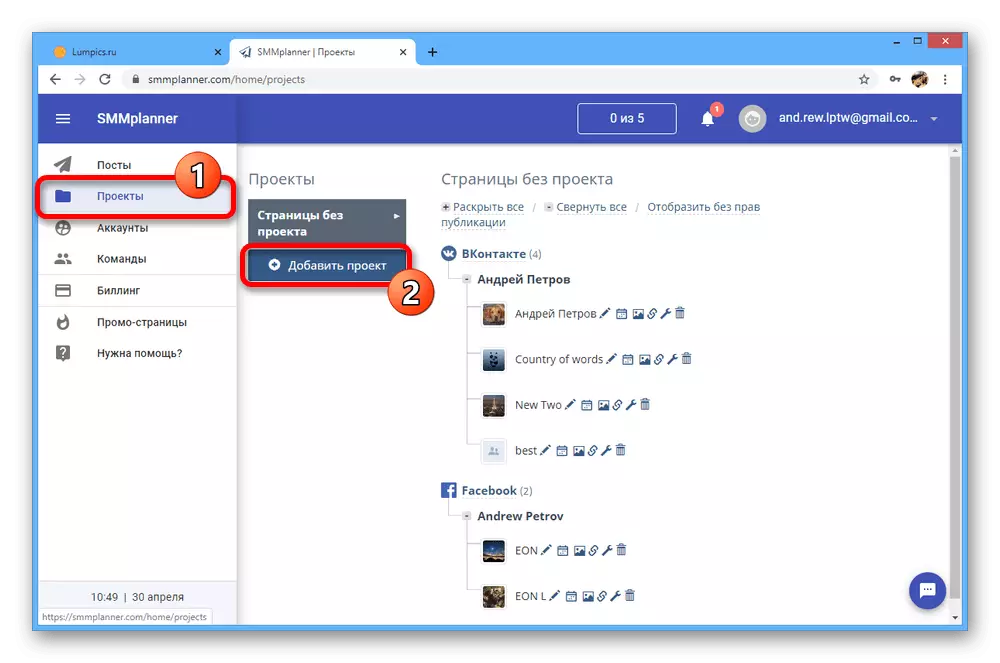
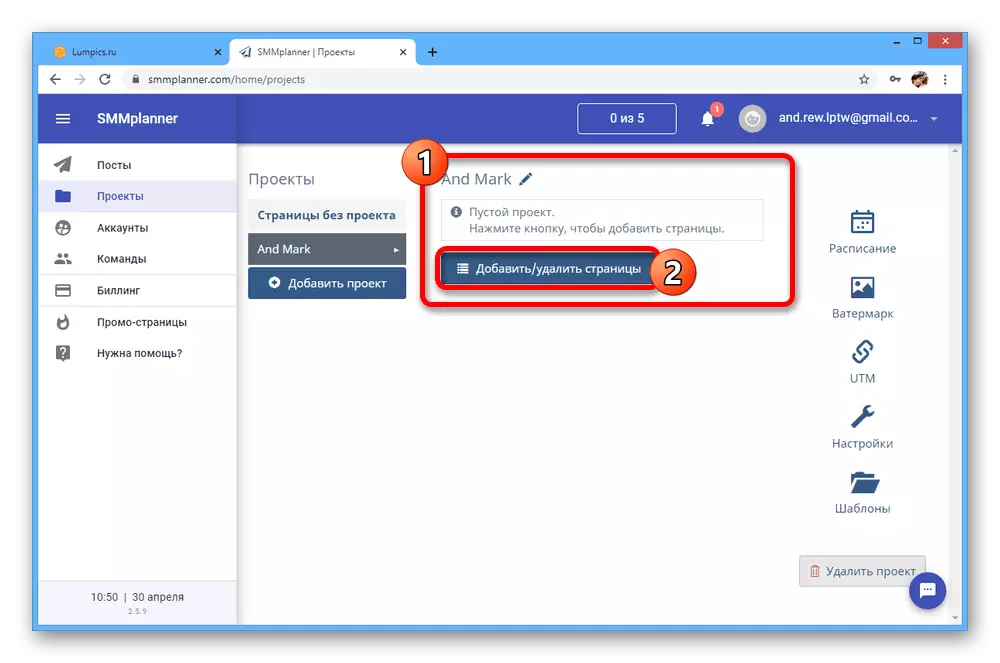
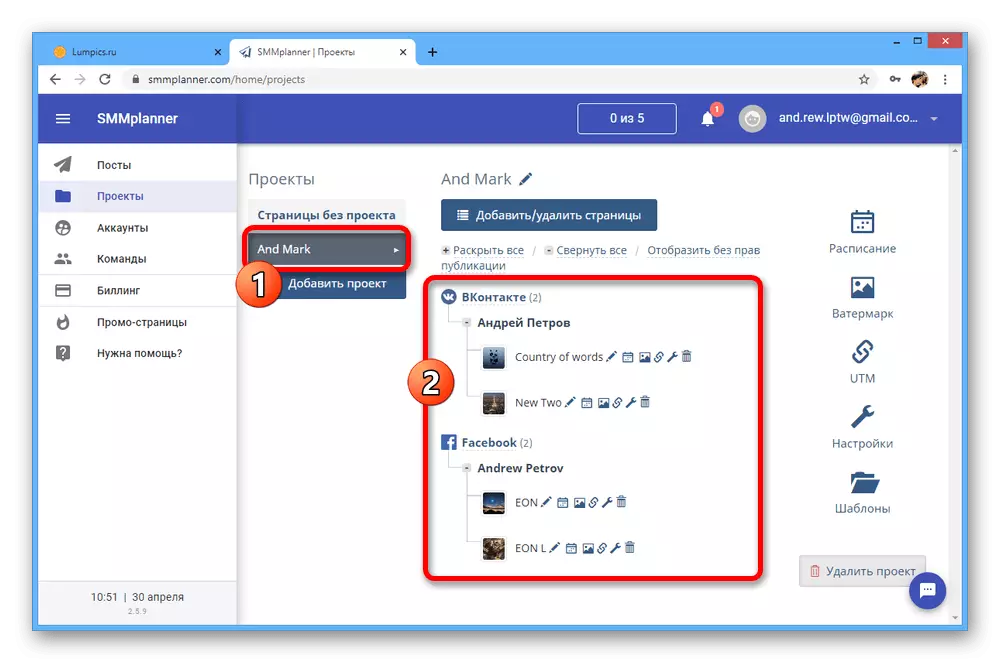
Trinn 4: Sette opp innlegging
- Det siste du må være oppmerksom på, er å legge ut poster, da alt er gjort uten deltakelse av FB og VC. Åpne "Innlegg" -fanen via hovedmenyen, og klikk Schedule Post.
- På bunnen av vinduet klikker du på "+" -ikonet ved siden av ønsket alternativ og angi klokkeslettet når du vil publisere. Hvis denne datoen er spesifisert, vil publikasjonen skje umiddelbart.
- Klargjør innlegget til publikasjonen ved å legge til tekst, uttrykksikoner, bilder, etc., som støtter denne redaktøren. Vær oppmerksom på at hvis for eksempel bruker "VK Music", vises publikasjonen på Facebook uten en sammensetning på grunn av mangelen på en passende mulighet.
- Fullfør innstillingen etter eget skjønn og nederst i vinduet, klikk "OK".
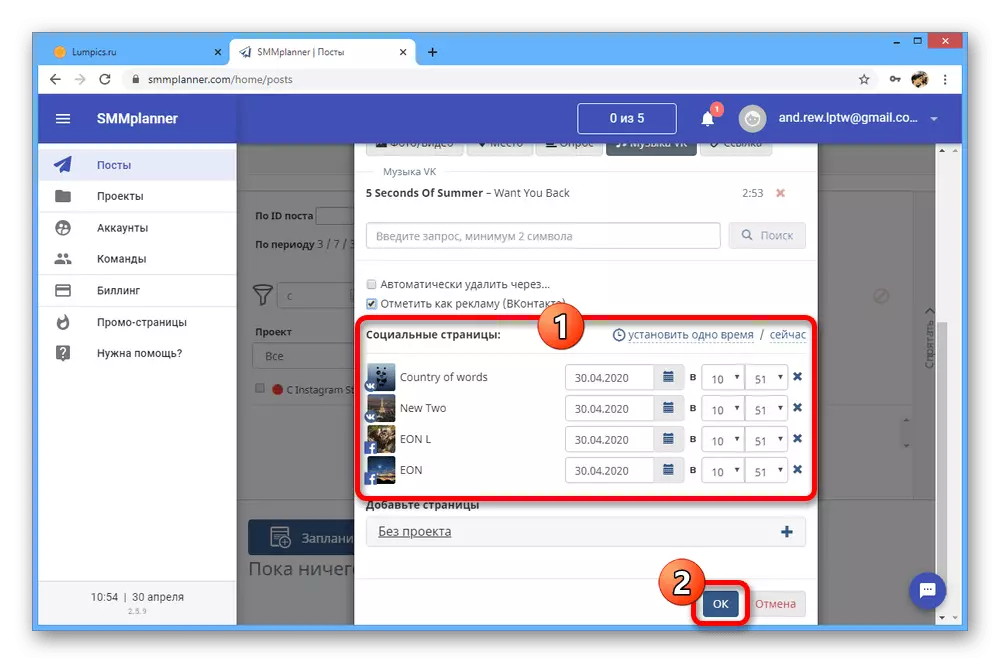
Med vellykket implementering kan prosedyren være kjent med historien og raskt gå til postene på fanen "Publisert". Ikke glem å være oppmerksom på siden "Feil".
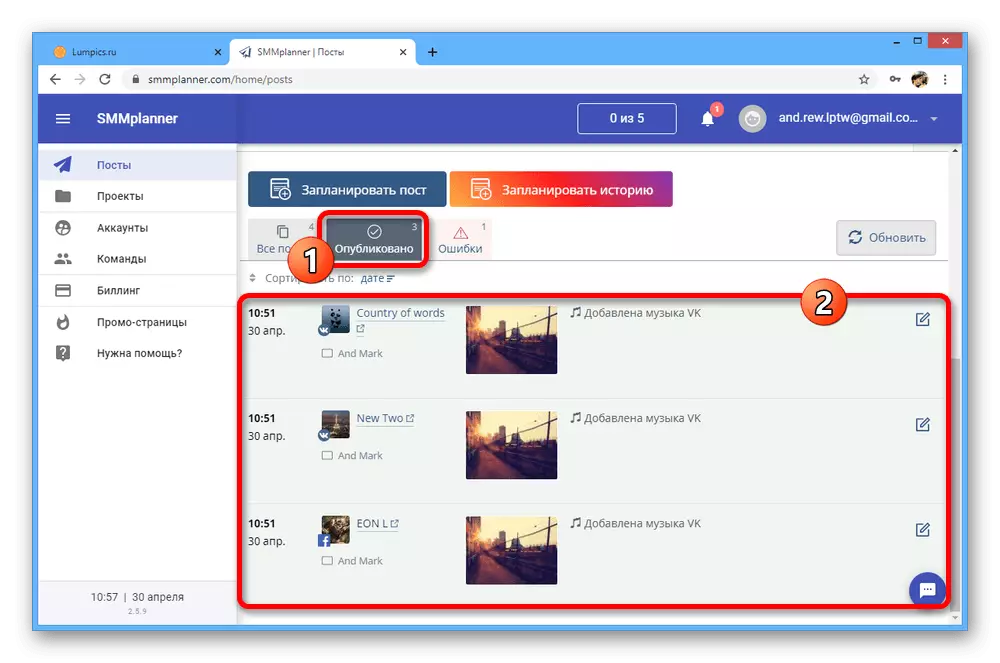
I det sosiale nettverket vil posten vises på vegne av siden din, men kan godt redigeres.
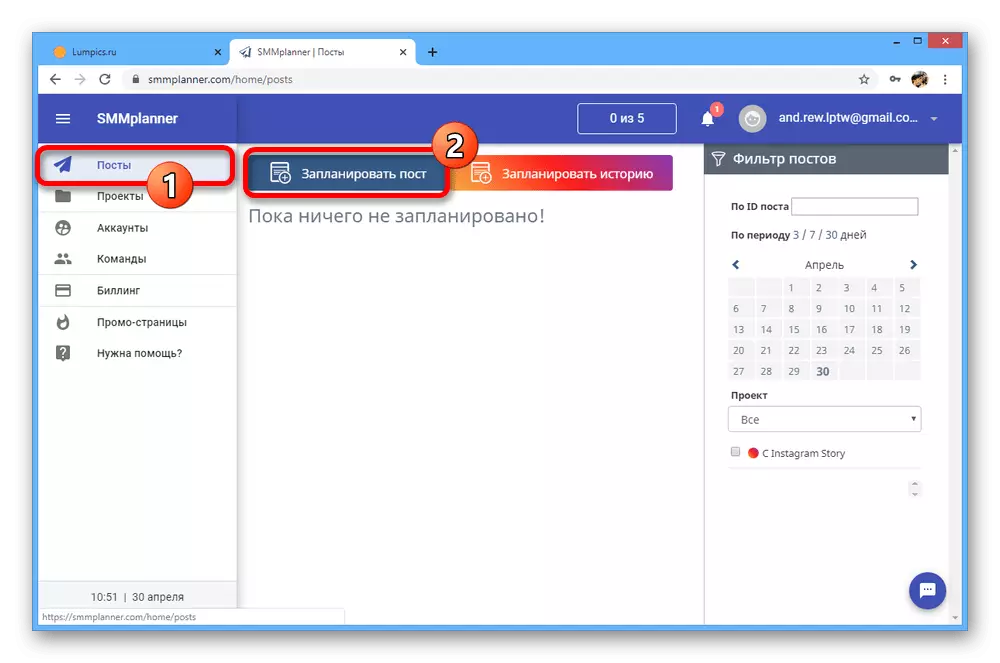
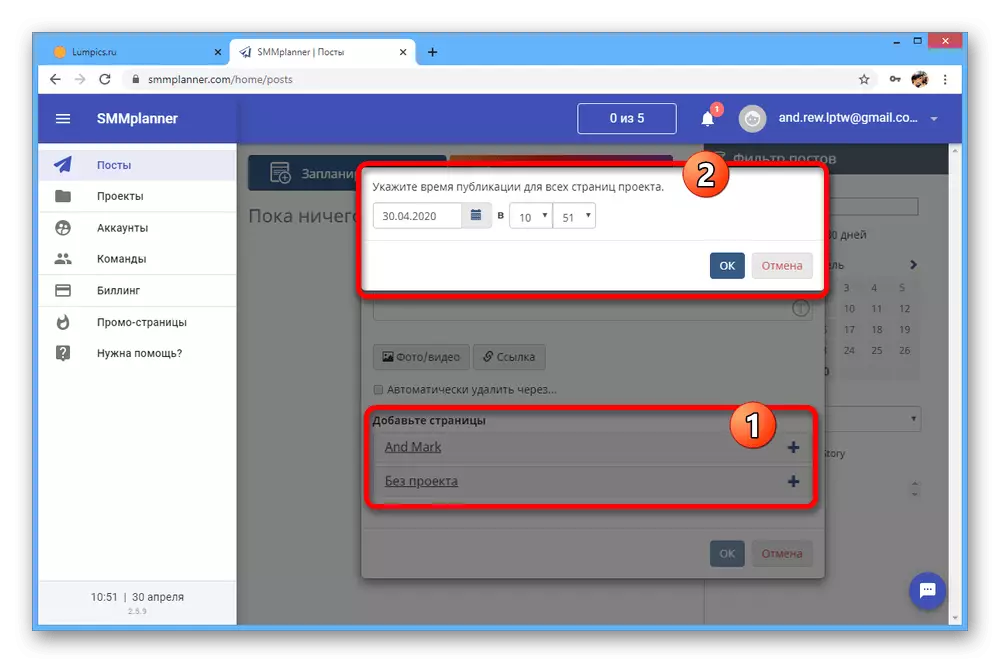
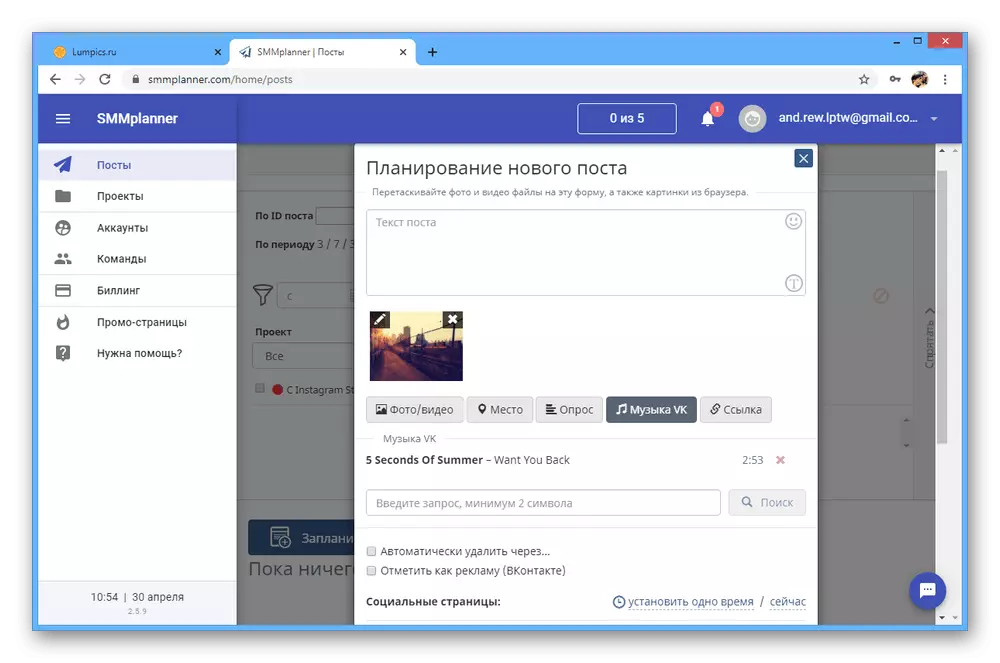
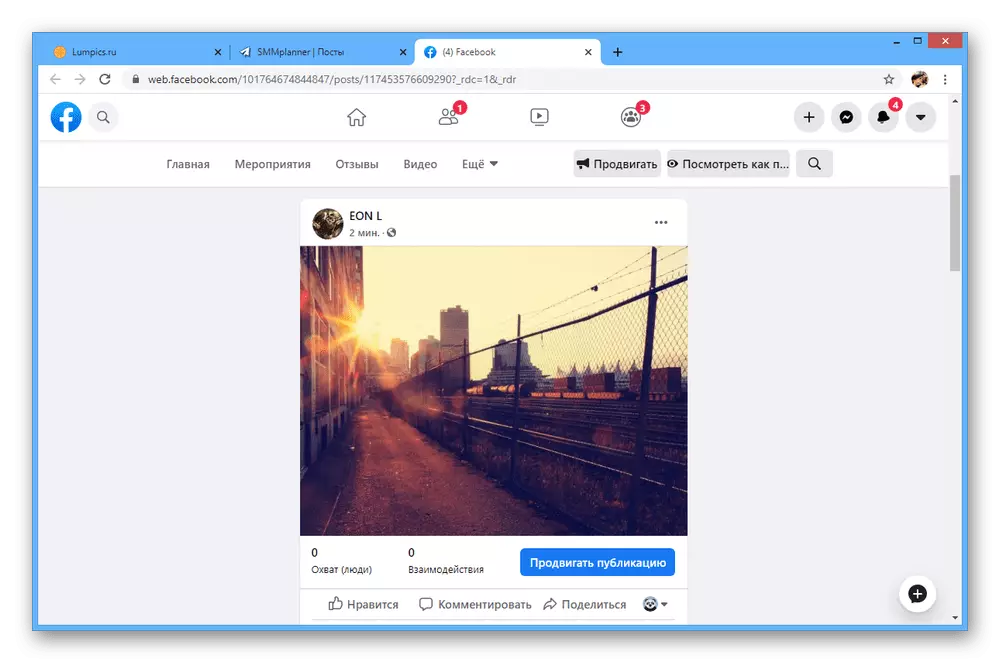
Til tross for det store antallet nødvendige handlinger, er denne typen konto bindende for formålet med crosspost en av de mest pålitelige. Dessuten kan du koble til hverandre separat og deaktivere flere sider samtidig.
Alternativ 2: SMM Aero
En annen SMM Aero Online-tjeneste gir lignende funksjoner og støtter det samme settet med sosiale nettverk, inkludert VC og Facebook. Vær imidlertid oppmerksom på at det er verdt å vurdere det bare som et ekstra alternativ på grunn av det store antallet mulige feil i arbeidet.
Gå til SMM Aero Online Service
Trinn 1: Konto Registrering
- På startsiden til tjenesten, bruk "Prøv gratis gratis" -knappen for å gå til Registrering.
- I popup-vinduet fyll ut de presenterte tekstfeltene og klikk på "Fortsett". Pass på å spesifisere telefonnummeret, da det ikke fungerer uten det.
- Etter ferdigstillelse vil et brev bli sendt til posten som vi er interessert i linken "Aktiver din konto". Pass på å sjekke mappen "SPAM" hvis du ikke finner meldingen.
- Ved neste trinn, fyll inn "Navn" -feltet, "Etternavn" og "Bekreft nummeret ditt". For å fortsette, klikk på "Bekreft telefon" -knappen.
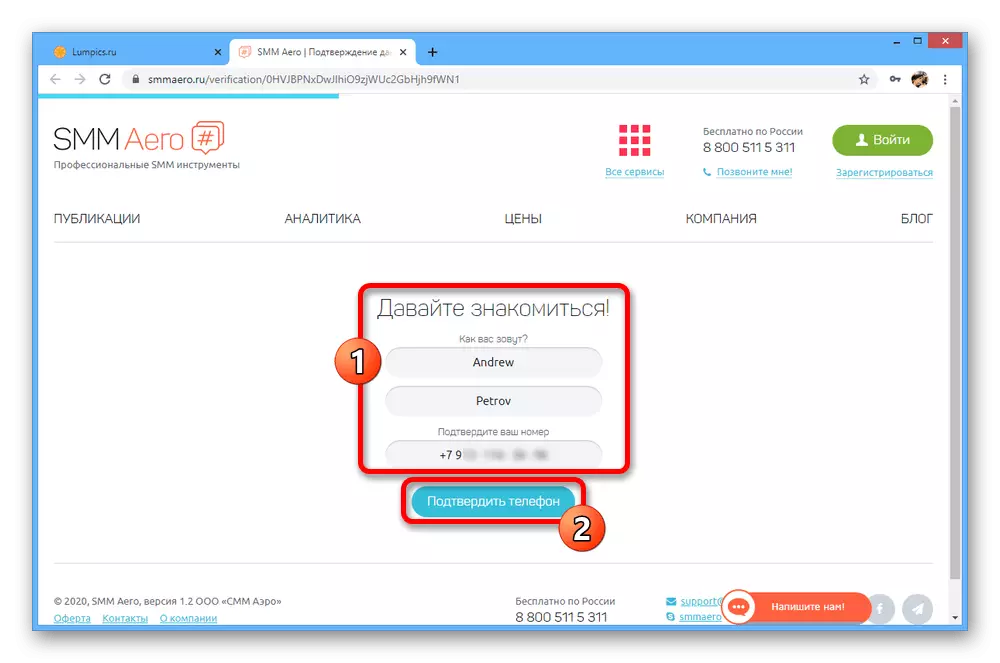
I tekstfeltet "Kode fra SMS", sett inn det mottatte settet med tegn sendt til nummeret du angav.
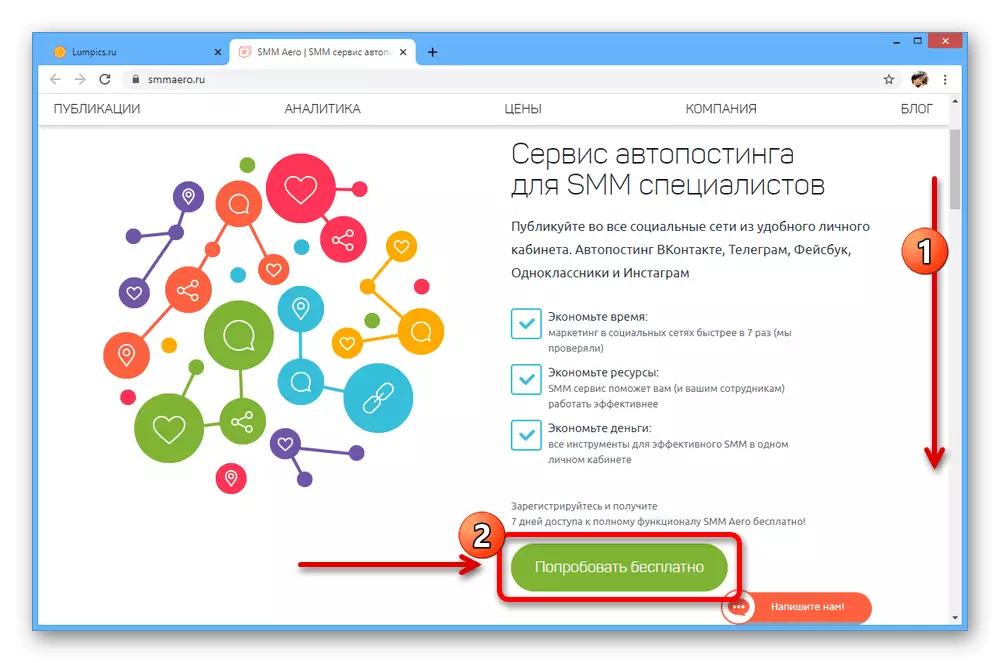
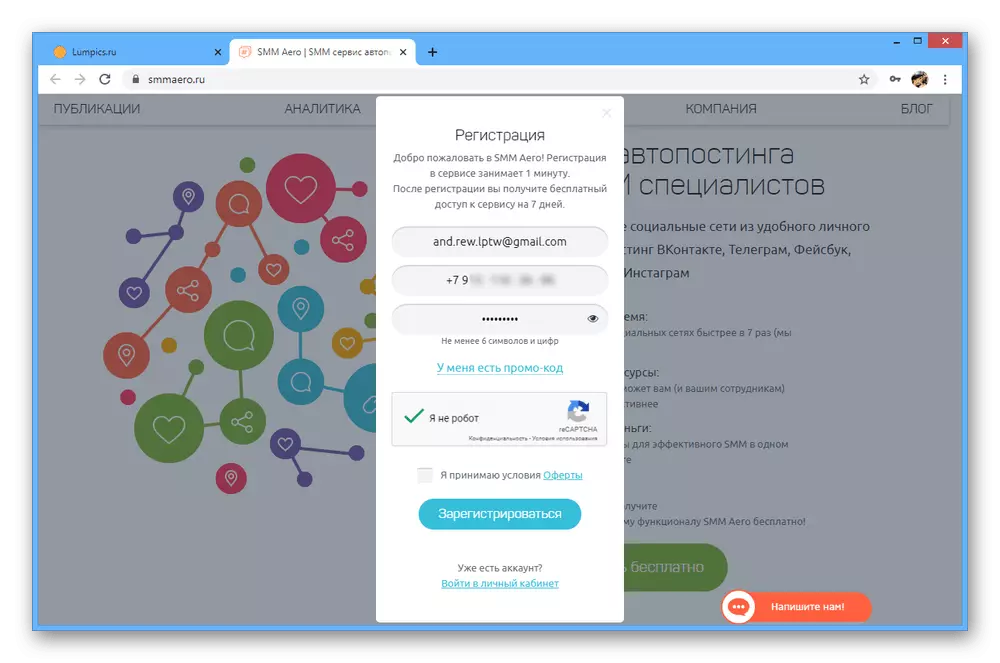

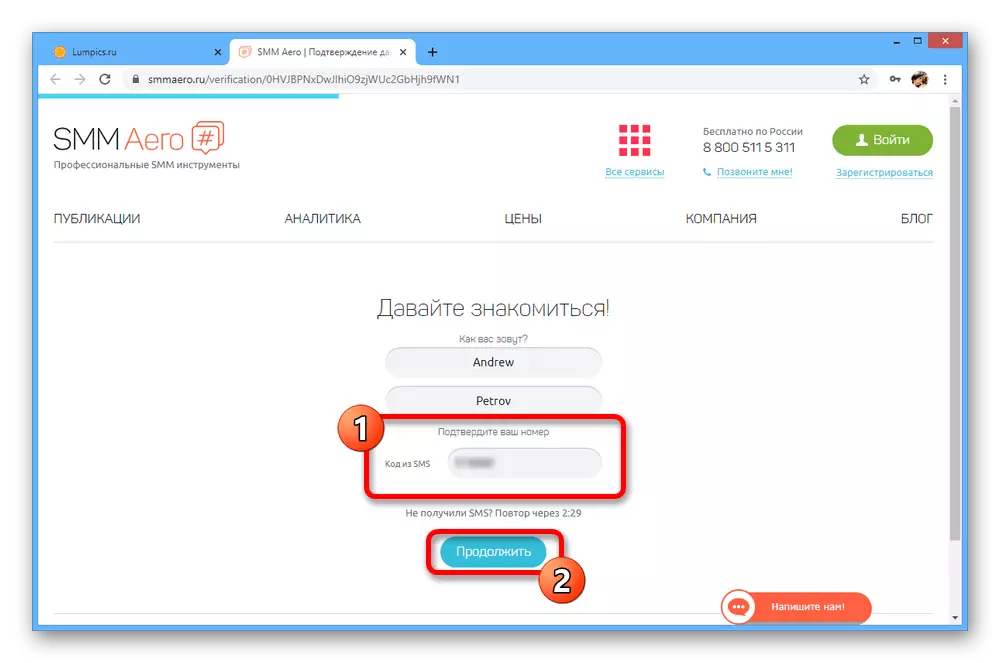
Trinn 2: Prosjektet skaper
- Etter registrering må du opprette et nytt prosjekt. For å gjøre dette, skriv inn ønsket navn på den aktuelle siden og klikk på "Fortsett".
- Bruk vekselvis med "VKontakte" og "Facebook" -knappene for å være bindende.
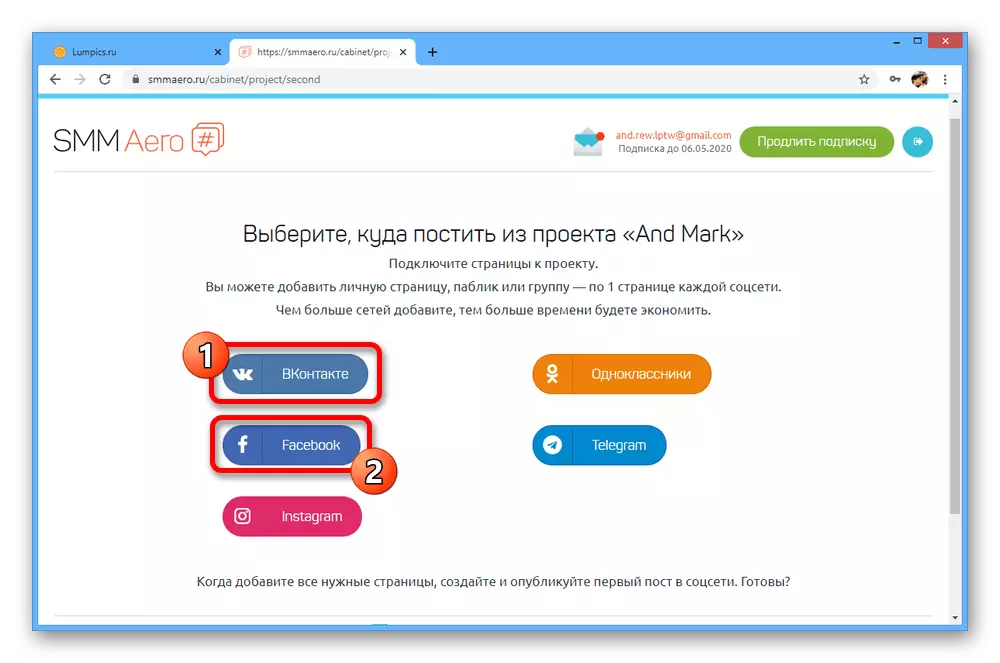
Begge alternativene vil kreve tilgang til kontoen din i det sosiale nettverket, det må gis.
- I popup-siden "Sideforbindelse" Gjennom rullegardinlisten må du spesifisere et sted for kryss. Dessverre støtter SMM Aero-kontoen å legge inn bare en side i hvert ekstra sosiale nettverk, enten VK eller Faisbook.

Ved vellykket gjennomføring av tillegget vises vedlagte kontoer på bunnen. I tilfelle av Facebook er det ofte feil som er deltid, gjør metoden bare av et ekstra alternativ.
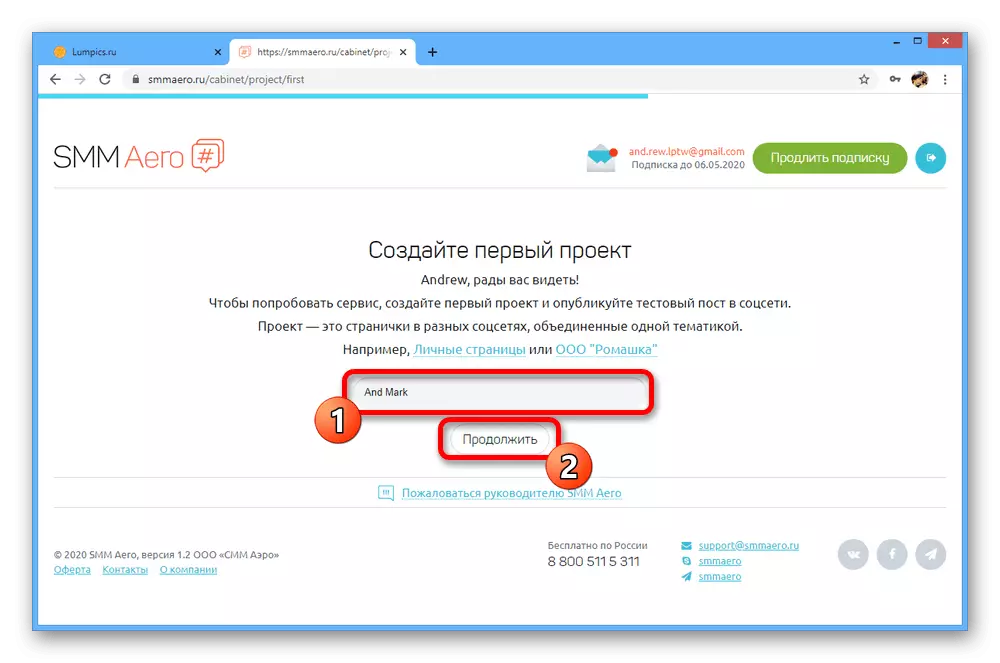
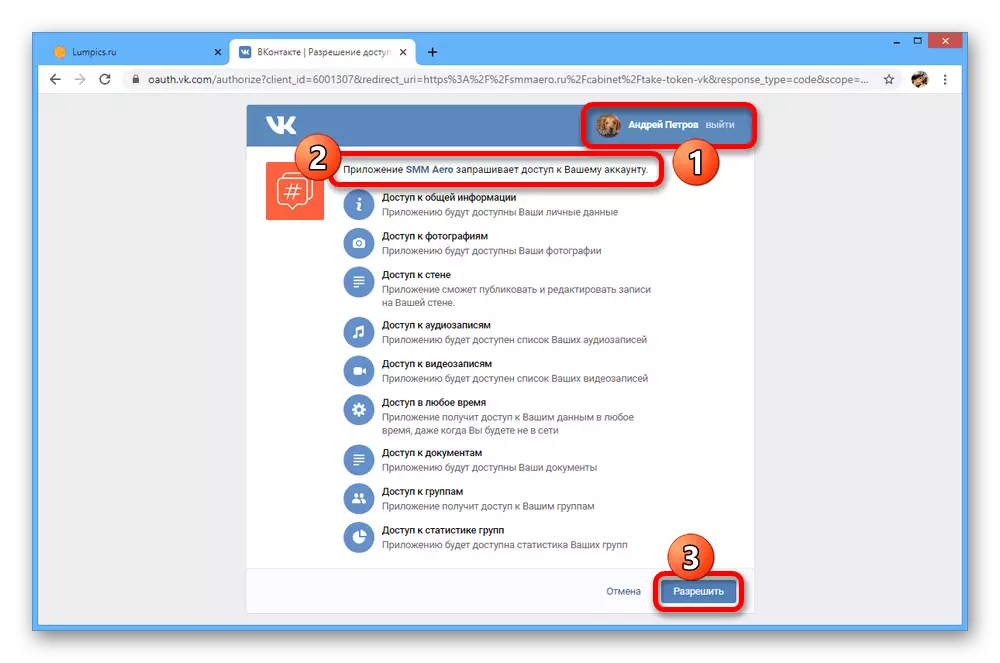
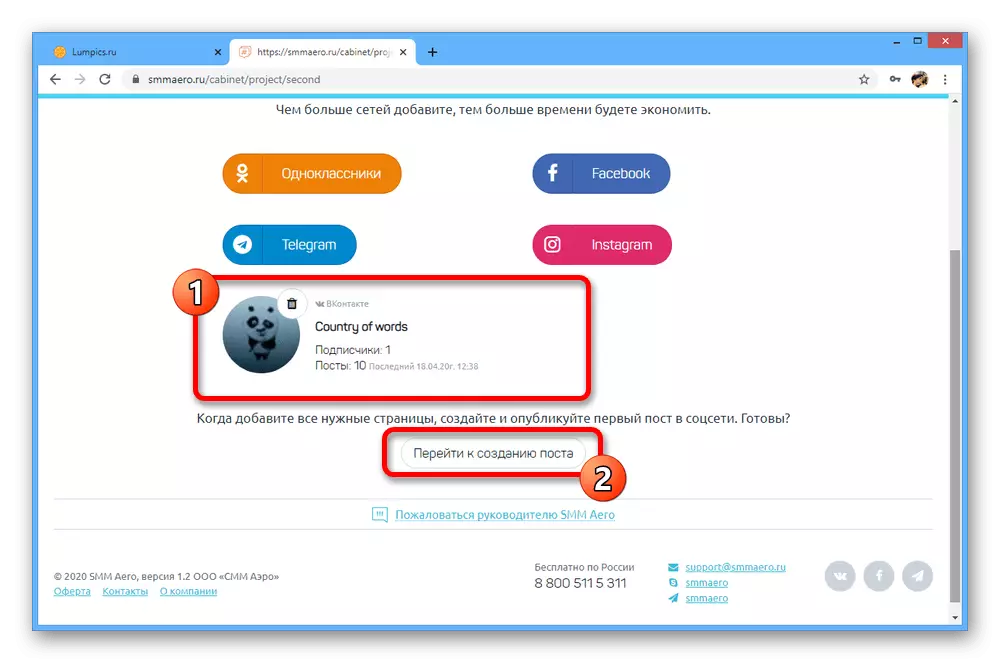
Trinn 3: Publisering av poster
- Bruke "Gå til Opprette en post" på prosjektsiden, fyll inn tekstblokker og velg det sosiale nettverket for innlegging.
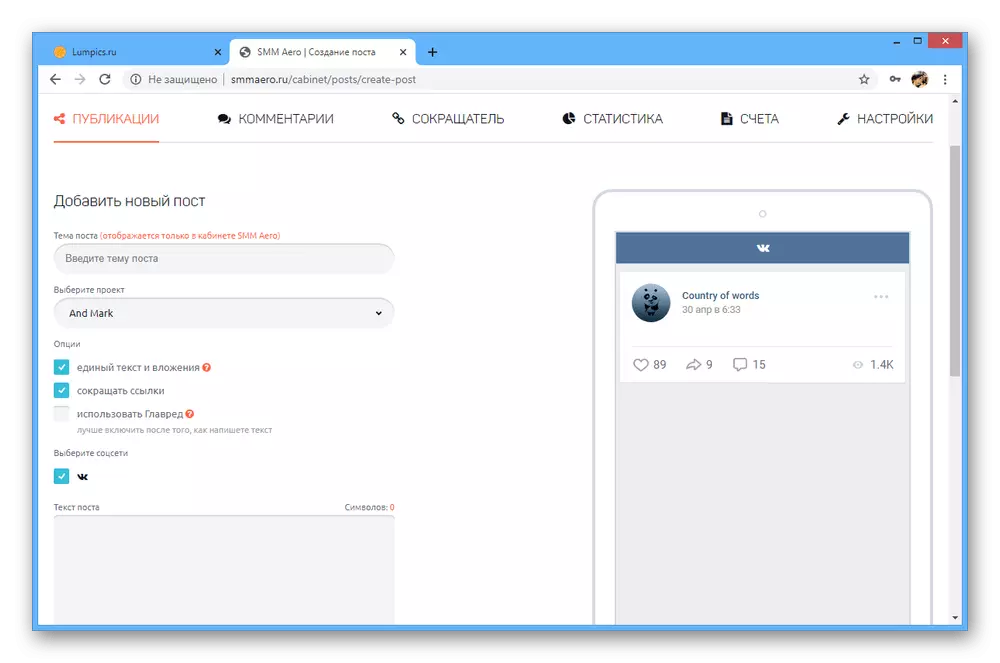
Du kan i tillegg konfigurere utsatte postersposter i "Publikasjonstid" -blokken.
- Etter at du har klikket på "Publiser", blir den omdirigert til en side med operasjonshistorien. Herfra kan du spore hvis det var en Legg til post.
- På det sosiale nettverkssiden vil publikasjonen vises med SMM Aero-programmet. Samtidig vil samfunnet bli installert som forfatter, og ikke din personlige profil.